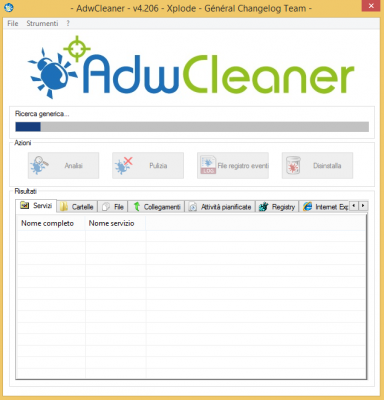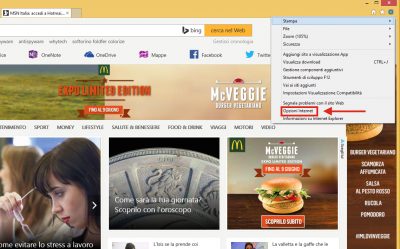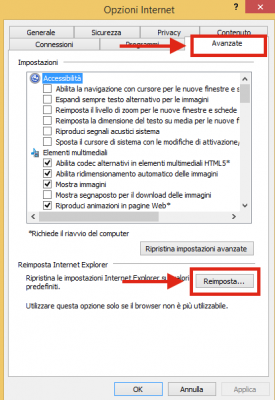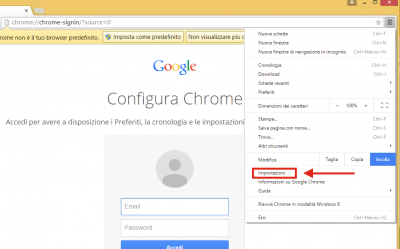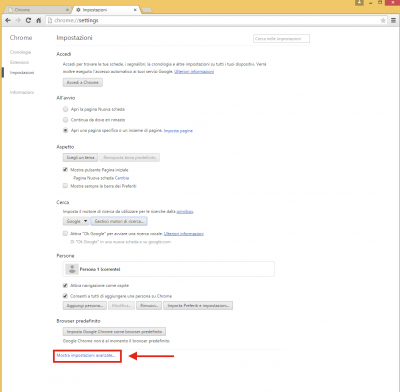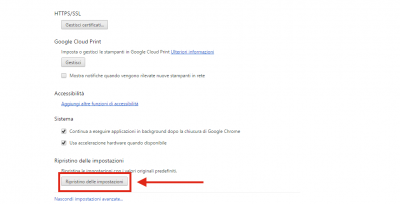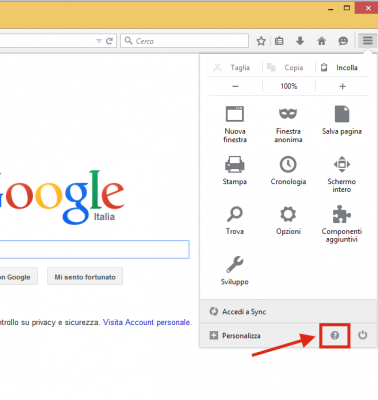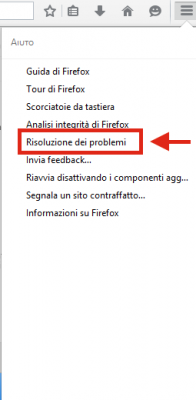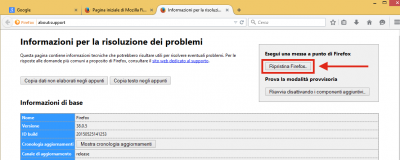Come rimuovere definitivamente Iminent
Molti utenti ultimamente si sono imbattuti in Iminent, un programma malevolo che si insidia in maniera subdola nei nostri browser, Internet Explorer, Google Chrome e Mozilla Firefox.
Nella maggioranza dei casi è installato con alcuni programmi gratuiti non proprio affidabili e senza il nostro consenso modifica le impostazioni dei browser cambiando la pagina iniziale, installa una toolbar e reindirizza gli utenti verso pagine pubblicitarie.
La prima cosa da fare per eliminare Iminent è quella di disinstallarlo da Pannello di controllo>Disinstalla un programma.
Da qui cerca le voci corrispondenti a Iminent e Iminent Toolbar e rimuovile cliccando su Disinstalla.
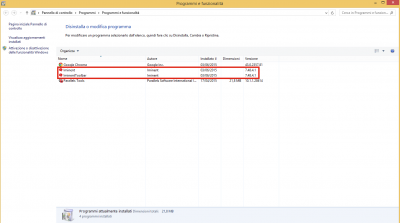
Una volta disinstallato è consigliabile eseguire una scansione con Adwcleaner, un ottimo programma anti-malware semplice e veloce da utilizzare che non necessita installazione, per scaricarlo clicca qui.
Avviato Adwcleaner procedi con la scansione del sistema cliccando sul pulsante Analizza, alla fine della scansione clicca su Pulizia e dai OK fino al messaggio di riavvio del sistema operativo.
Infine per essere sicuro di rimuovere ogni traccia di Iminent ti consigliamo di reimpostare i browser.
Internet Exlorer
Clicca sull’icona dell’ingranaggio in alto a destra del browser e seleziona Opzioni Internet, quindi apri la scheda Avanzate e clicca su Reimposta.
Google Chrome
Clicca sull’icona menu in alto a destra del browser e seleziona Impostazioni, quindi clicca Mostra impostazioni avanzate, individua nella pagina il pulsante Ripristino delle impostazioni e cliccalo.
Mozzilla Firefox
Clicca sull’icona menu in alto a destra e seleziona ?>Risoluzione dei problemi, quindi clicca sul pulsante Ripristina Firefox in alto a destra.
Se tutta la procedura è stata eseguita in maniera corretta Iminent sarà disinstallato definitivamente dal PC.
Iscrivendoti al blog, ti invieremo un'e-mail settimanale con la selezione dei migliori articoli.